Hogyan adj zenét — és miért lesz a klipből történet
Egy pislákoló születésnap. Egy esetlen koccintás, ami mégis telibe talál. Egy termék alkonyfényben, készen a bemutatásra. Zene nélkül ez csak felvétel. Zenével emlék — amit a család újra lejátszik, és amit az ügyfelek a végéig megnéznek.
Online videókészítőnkkel mindezt böngészőben megteszed iPhone-on, Macen, PC-n vagy Androidon. Nincs letöltés. Nincs app. Nincs regisztráció. Csak tiszta export vízjel nélkül. Egyesítsük gyorsan a videót és a zenét.
1. lépés. Fájlok hozzáadása és a zene kiválasztása
Tölts fel bármilyen formátumot: videó (MP4, MOV, AVI, MKV), hang (MP3, WAV, M4A), képek (JPG, PNG, GIF). Diavetítést építesz? A dal lesz a vezérfonal, amely egybe fűzi a képkockákat.
Zeneválasztás: igazítsd a tempót a mozgáshoz. A lassú pásztázás a hosszú hangokat szereti; a gyors vágások a perkussziót. Textúrát szeretnél? Adj hangot effektekkel — lépések, szövetsuhogás, városi moraj —, hogy a jelenetek igaznak hassanak.
Jogtiszta zenét és BBC-szintű effekteket keresel? Kezdd itt: ingyenes zene- és SFX-útmutató.
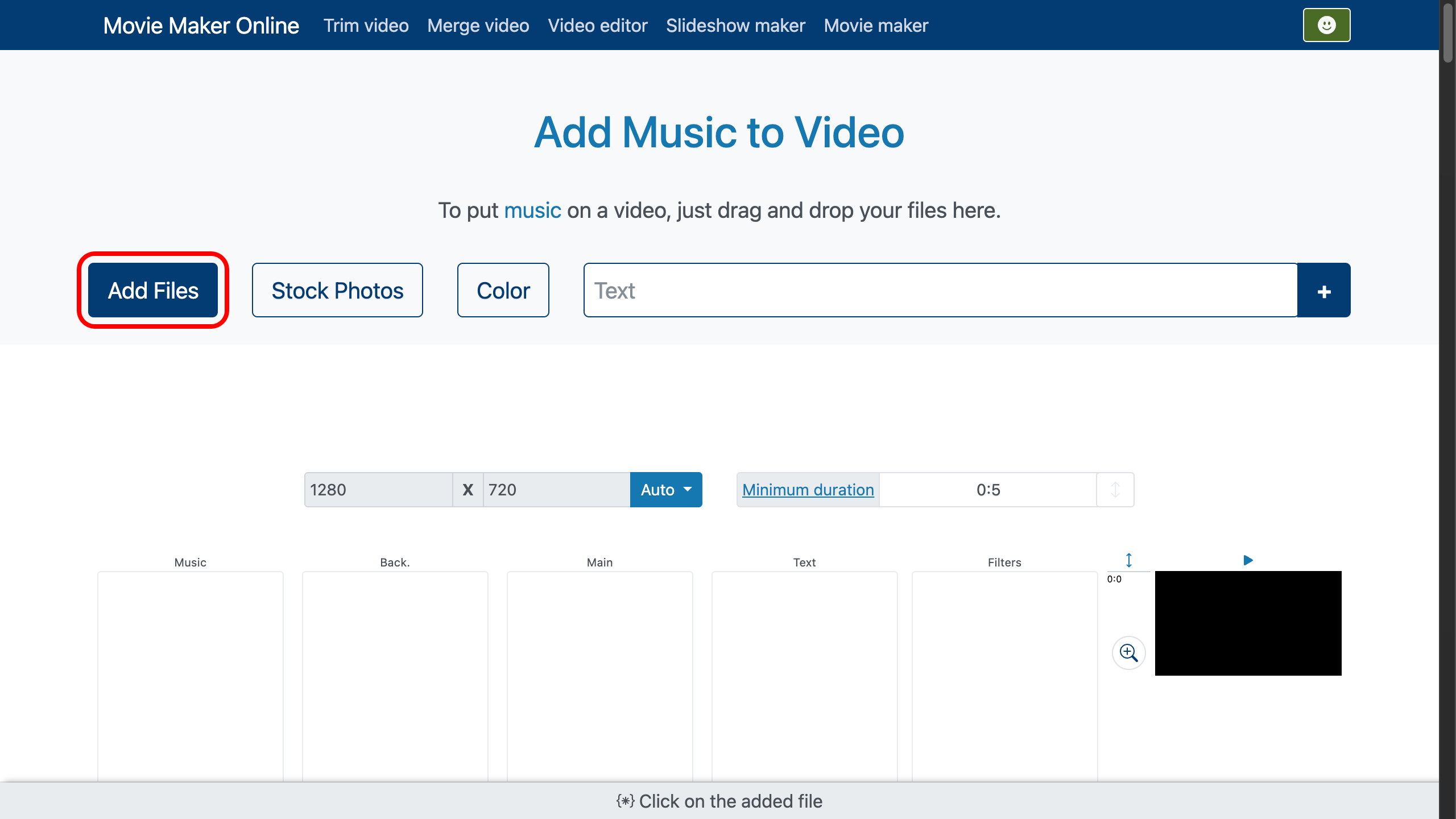
2. lépés. Zene elhelyezése a függőleges idővonalon
A videód a videósávra kerül. A dalod a zenesávra — automatikusan. Szerkesztőnk függőleges idővonalat használ: minél lejjebb van egy fájl, annál később indul az elkészült videóban.
Húzd feljebb a dalt, ha korábban induljon. Húzd lejjebb, ha később. A pozíciózárat a vezérli. Amikor fájlt húzol, a zár automatikusan bekapcsol. Ha vissza szeretnél térni az automatikus, „egymás után” igazításhoz, kattints ismét a elemre, és kapcsold ki.
Így tehetsz gyorsan zenét a videóra, anélkül hogy az idővel hadakoznál.
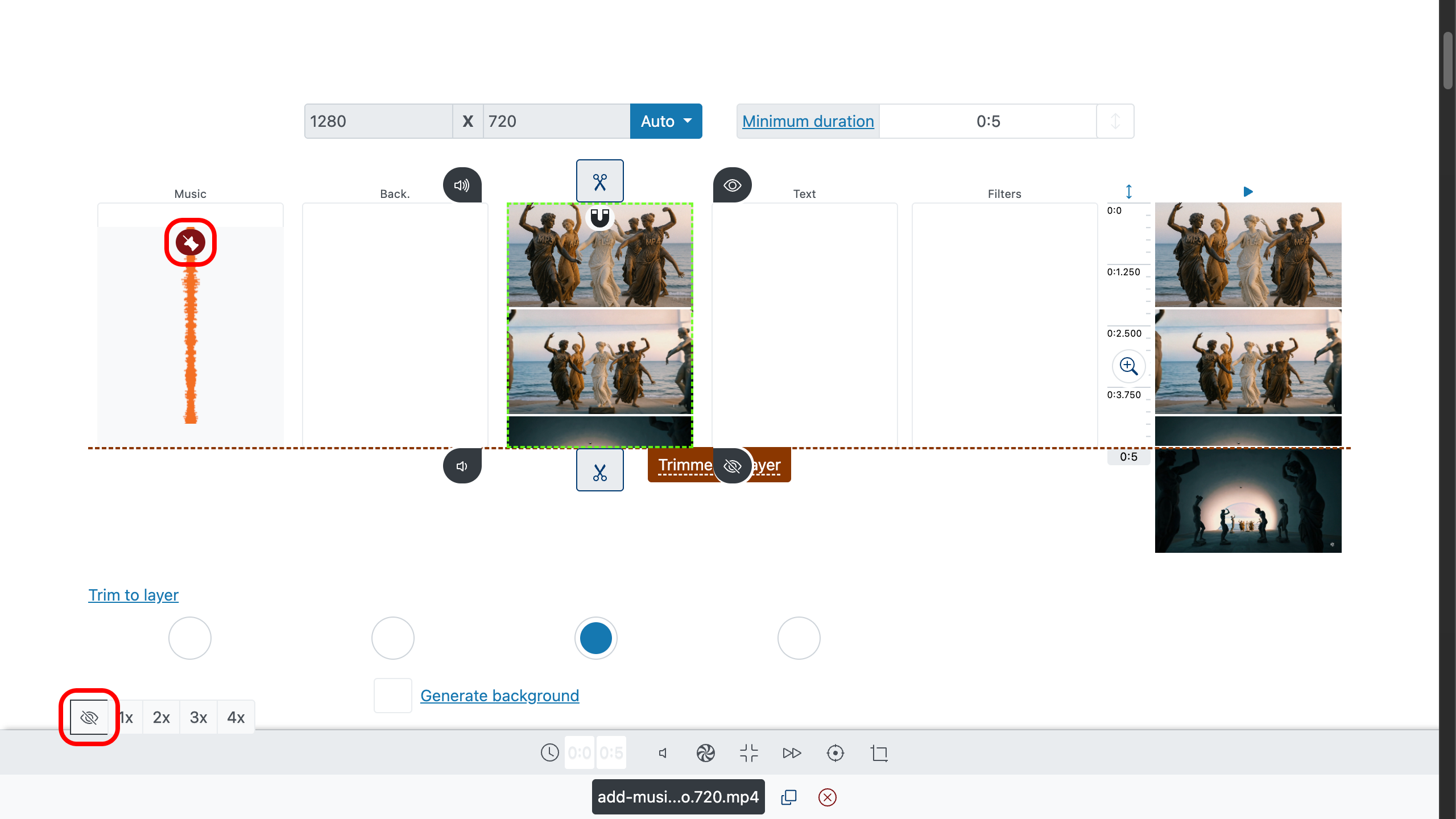
3. lépés. Vágás sebészi pontossággal
Használd a fogókat a kezdés és a vég lefaragásához. Szereted a pontos számokat? Írd be a precíz in/out időket a klip tulajdonságainál. Hajszálpontos irányításhoz használd a jobb oldali idővonal-nagyítót: .
A tökéletes vágási pontokhoz kattints duplán az idővonalra vagy az előnézetre, így oda ugrik a lejátszófej, majd nyomd meg a gombot az eszköztáron. Nem akarsz a dal végével küzdeni? Válassz elsődleges réteget (általában a fő videót), és a szerkesztőfelület alatt kapcsold be a „réteghez igazított vágás” funkciót. Minden más fájl — a zene is — ehhez igazodik.
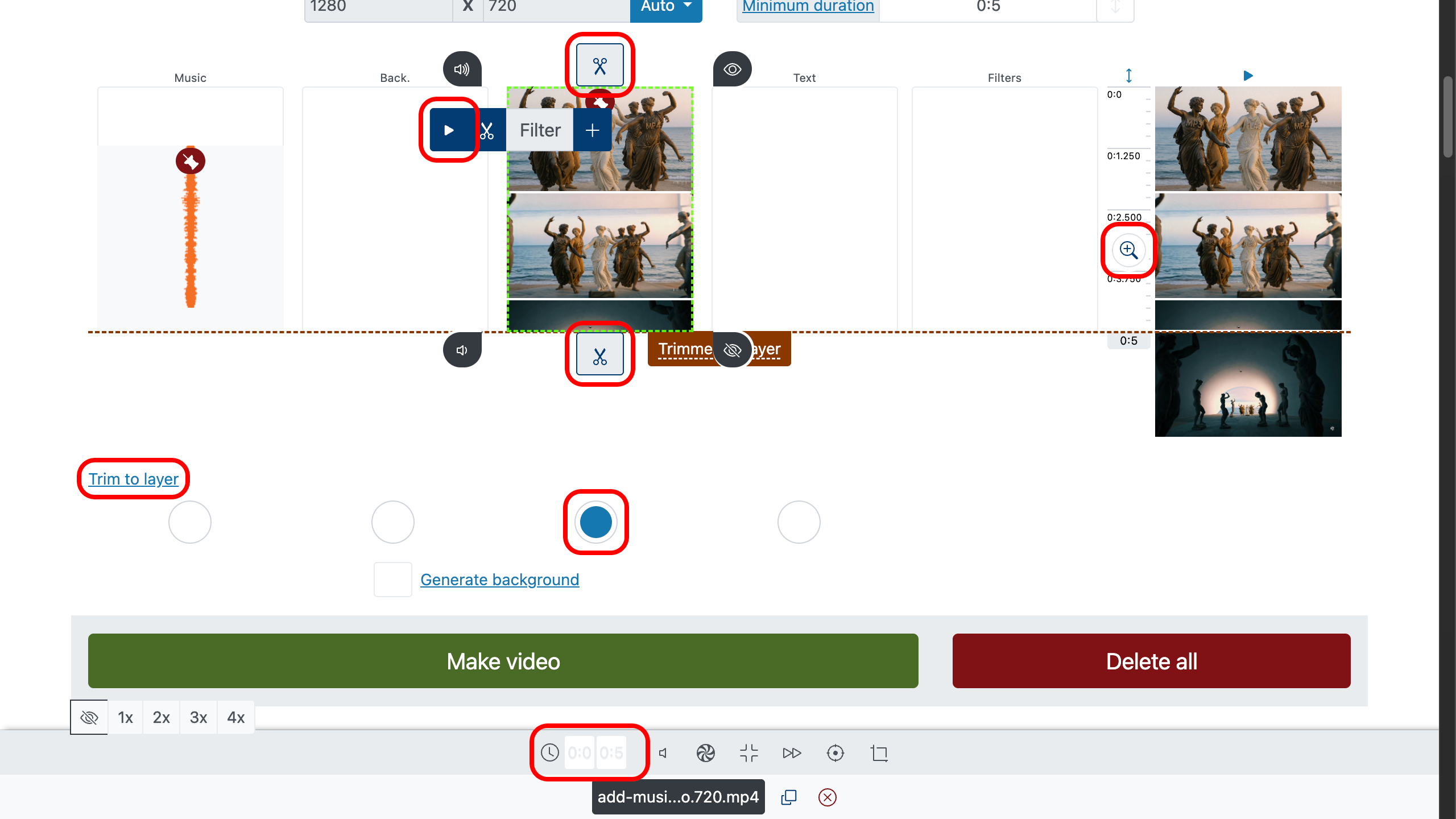
4. lépés. Be- és kiúsztatás hozzáadása
A nyers kezdés olcsónak hat; a hirtelen befejezés befejezetlennek. Használd a funkciót a lágy induláshoz, a végén pedig állíts be finom kiúsztatást az audió paramétereknél. Így a zene együtt lélegzik a vágással, nem vitatkozik vele.
Több klippel és dallal dolgozol? Nézd meg, hogyan fűzhetsz össze videókat — a átmenetek összeforrasztják a jeleneteket, hogy a videó és a zene egybeolvadjon.
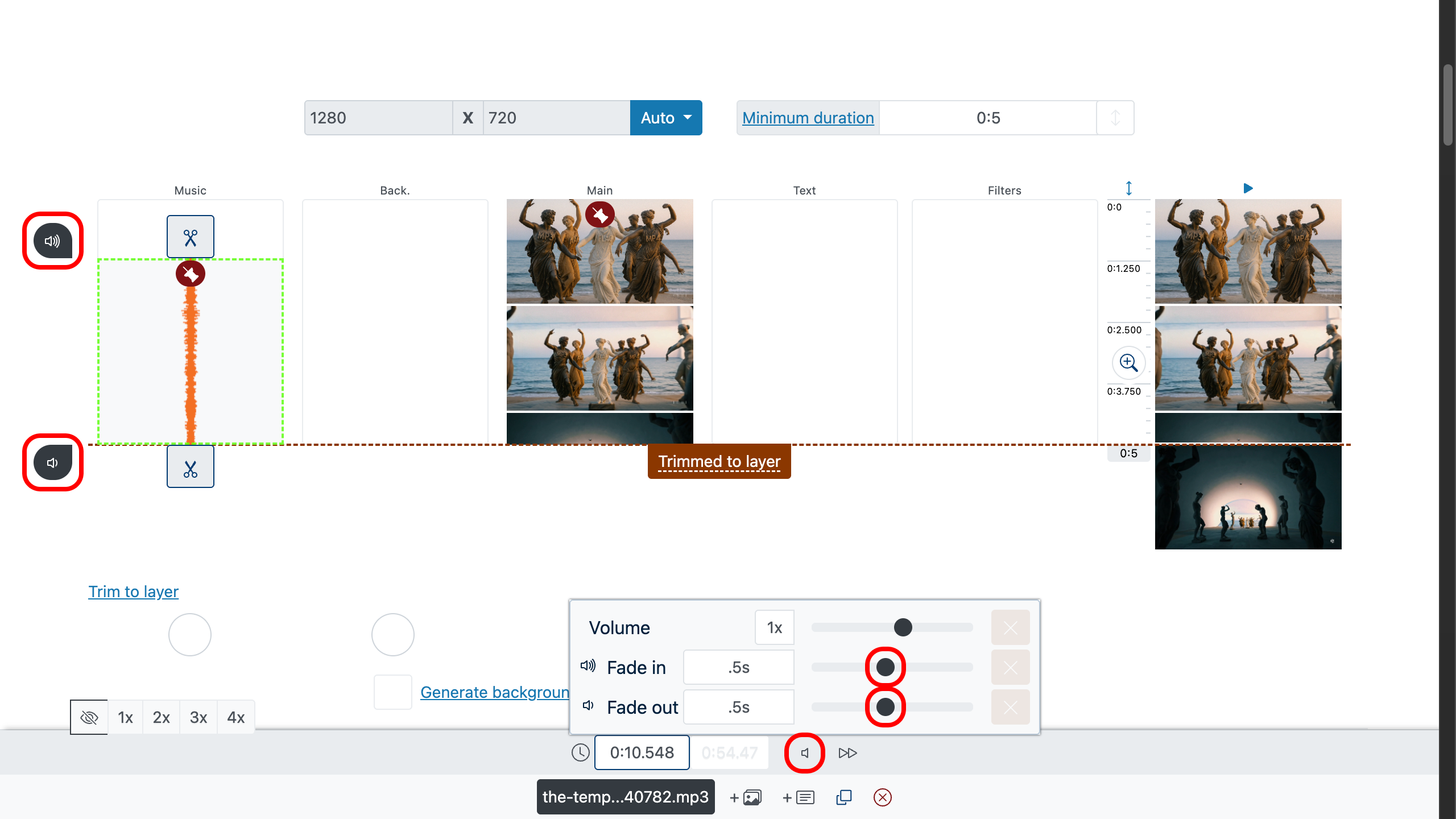
5. lépés. Háttérzene hozzáadása
Használd a hangerő paraméterét, hogy a háttérzene halkabb legyen, és kiemelje a fő hangot (párbeszéd, kulcsfontosságú helyszíni hangok). Halkítsd annyira a zenét, hogy a jelenetet támogassa, ne versenyezzen vele.
- Zene háttérként: csökkentsd a zenesáv hangerejét az alsó beállítópulton.
- A fő hang az első: ugyanígy növelheted a videó elsődleges hangsávjának hangerejét.
- Egyensúly: adj több teret a beszédnek, a zenét pedig tartsd egy fokkal alatta.
- Lágy átmenet: ha kell, adj be- és kiúsztatást, hogy a zene ne induljon és ne érjen véget hirtelen.
Tipp: törekedj a tiszta beszédre — ha a szavak nehezebben érthetők, halkítsd még egy kicsit a zenét, majd nyomd meg a gombot, és hallás alapján ítéld meg az eredményt.
Hogyan találj ingyenes, komikus háttérzenét videókhoz.
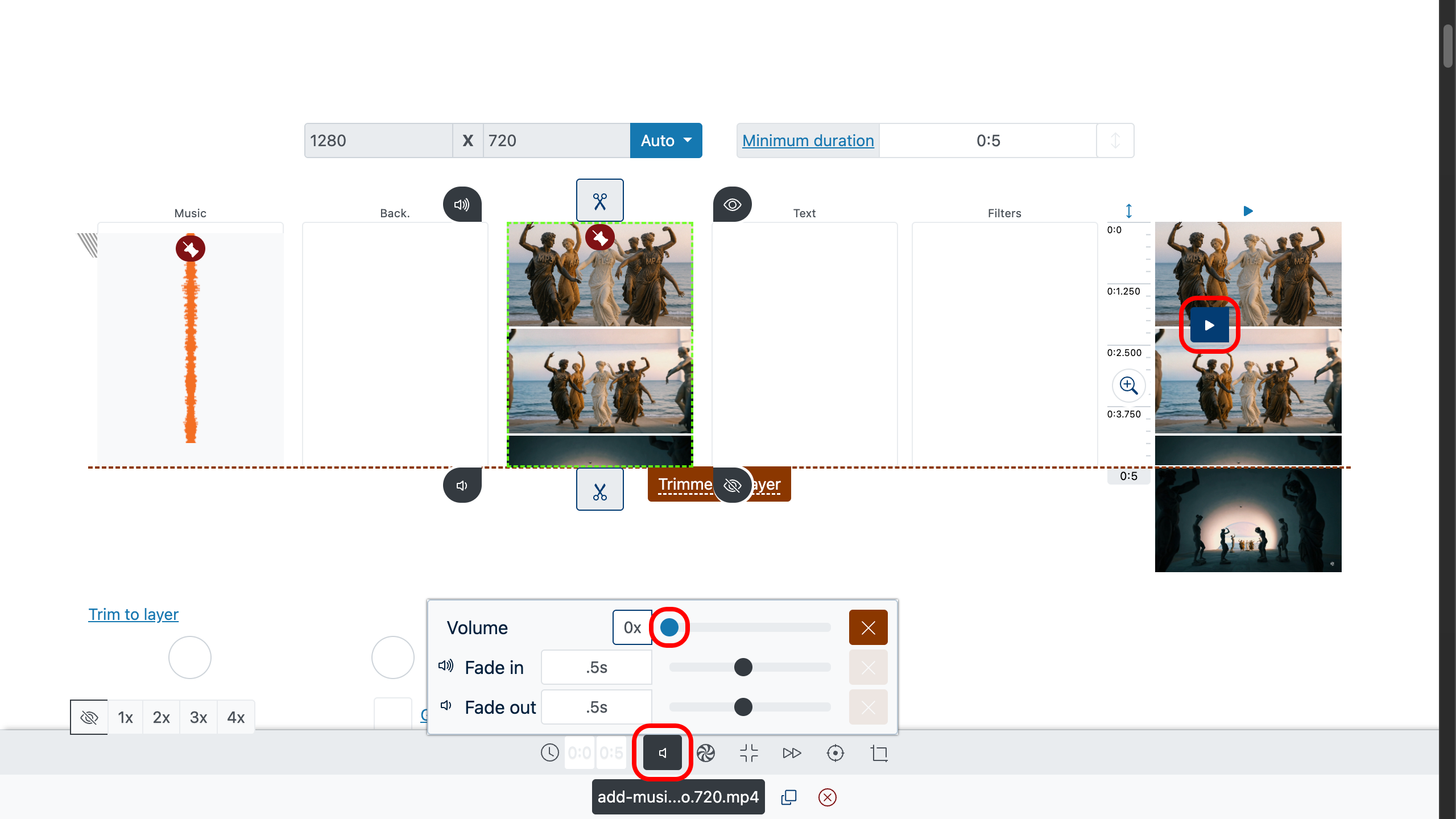
6. lépés. Előnézet, létrehozás, letöltés
Kattints duplán az előnézeti réteg bármely pontjára, hogy oda ugorjon a lejátszófej, majd nyomd meg a gombot: ellenőrizd a szinkront, a vágásokat, a be-/kiúsztatást és a szinteket. Ha minden a helyén van, hozd létre a fájlt, és töltsd le a tiszta exportot — ingyen, vízjel nélkül.
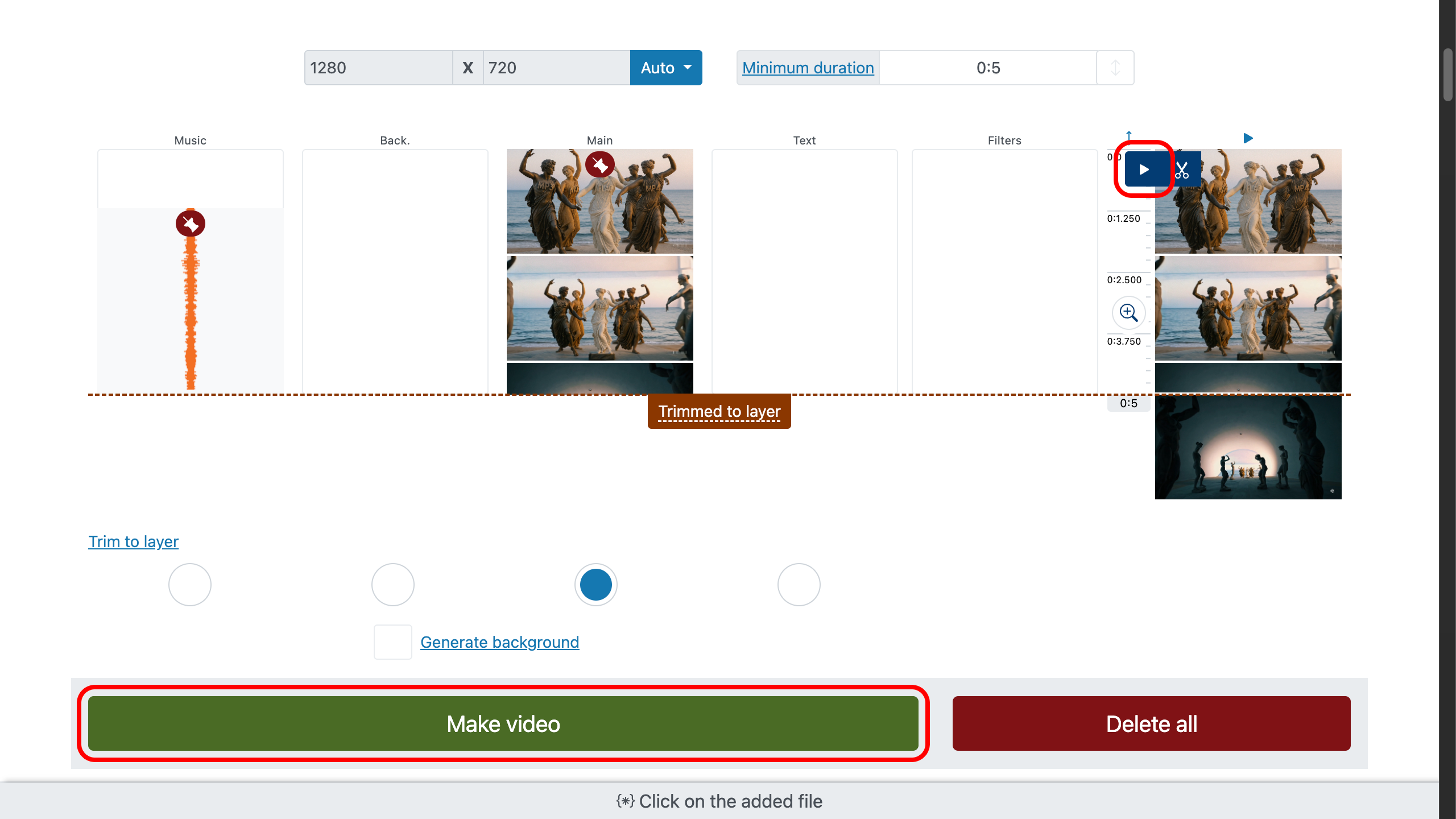
7. lépés: Egyesített videó zenével (vízjel nélkül)
Okos döntések a jobb vágásokért
Hagyd, hogy a hangok vezessenek. Ha van párbeszéd, a zene maradjon egy lépéssel mögötte — támogasson, ne fojtsa el.
Vágj ütemre. Igazítsd a vágásokat a dobütésekhez vagy a harmóniaváltásokhoz. Láthatatlan ritmus = hosszabb nézési idő.
Válassz egy motívumot. Egyetlen erős téma többet ér, mint egy idegenekből álló lejátszási lista. Utalj rá korán, zárj vele a végén.
Hangsúlyok a hangszőnyeg helyett. Egyetlen csengés a hősképnél többet ér, mint a mindent beborító effektszőnyeg.
Maradj jogtiszta. A jogdíjmentes zene és a tiszta licencű effektek védik a videódat. Első állomás: ingyenes zene- és SFX-útmutató.
GYIK
Hogyan használhatok zenét egy másik videóból?
A szerkesztő hangcserélő eszközként is működik:
- Az eredeti videó hangerő értékét állítsd 0-ra.
- Add hozzá a másik videót a zenesávra.
Használhatok egyszerre több hangsávot?
Igen — természetesen. Annyi hangsávot adhatsz hozzá, amennyire szükséged van: például egyet a zenének, egyet a narrációnak, és egy harmadikat a hangeffekteknek.
Tipp: úgy állítsd be a szinteket, hogy a beszéd vezessen; a be-/kiúsztatás lágy belépést ad, a zenét pedig halkítsd kissé a párbeszéd alatt a tiszta, professzionális hangzásért.